
Görüntülerinizin etrafındaki sınırları eklemek fotoğrafları beyaz arka planlar ile belgenize dökülmesini engeller. Aynı zamanda onlara biraz fazladan bir yetenek vermenin kolay bir yoludur. İşte Microsoft Word'deki görüntülerin etrafındaki sınırları nasıl yapılır.
Resminizin etrafına bir sınır eklemek için, açık sözcük Windows 10 PC veya Mac'inizde ve bir sınır eklemek istediğiniz görüntüyü tıklayın. Belgenizdeki görüntüye sahip değilseniz, bir tane sokmak Ekleme ve GT'ye giderek; Resimler.

Seçildikten sonra, "Resim Biçimi" sekmesi görünecektir. Tıklayın, ardından "Resim Stilleri" galerisinden bir stil seçin.
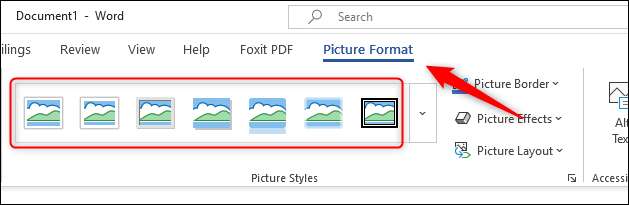
Galeriyi genişletmek için görüntülenen stillerin yanındaki aşağı oku tıklayabilirsiniz.
İstediğiniz bir kareyi seçmek için, sadece tıklayın. Stil daha sonra görüntüye uygulanacaktır. Örneğin, metal çerçeve stilini seçersek, görüntü şöyle görünecektir:

Resminizin sınırını da özelleştirebilirsiniz. Resmi tıklatın ve "Resim Stilleri" bölümünde "Resim Formatı" sekmesinde "Resim Sınırını" seçin.
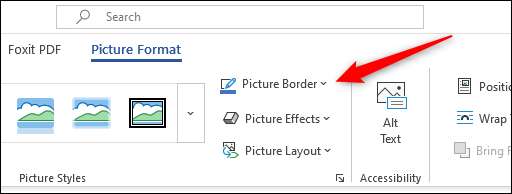
Bir açılır menü görünecektir. Burada, çerçeveniz için birkaç farklı renk arasında seçim yapabilirsiniz. Ayrıca bir sınır ağırlığı (sınırın genişliği) ve kısa çizgi (kenarlığın çizgi stili) uygulayabilirsiniz.

Sınırı bir görüntünün etrafındaki çıkarmak için fotoğrafa tıklayın ve "Resim formatı" sekmesinin "Ayarla" grubunda "Resmi Sıfırla" seçeneğini seçin.
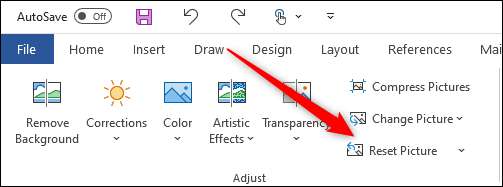
Bu, tüm sınırları, stilleri ve görüntüye uygulanan etkileri kaldırır.
Görüntü düzenleme süiti için kesinlikle bilinmiyorken, Microsoft Word, görüntülerinizi tweaketmenize yardımcı olacak iyi bir temel araç kütüphanesi sağlar. Bir görüntünün bir geçmişini kaldırma ve Bir resmin üzerine metin yerleştirme . Ne yapabileceğinizi görmek için Word'in özelliği ile oynayın!
İLGİLİ: Google Dokümanlardaki Görüntülerin Çevresindeki Sınırları Nasıl Koyarsınız







